型番がWRC-で始まるその他のルーターの
IPv6パススルー(ブリッジ)機能設定手順
ルーターの管理画面を開き、WAN設定から「IPv6 ブリッジを有効にする。」に設定すると、IPv6パススルー(ブリッジ)機能を有効にできます。
IPv6サービスをご使用になる場合は、「IPv6パススルー(ブリッジ)機能」を有効にする必要があります。
IPv6通信(ひかりTV)が視聴できない・フレッツウィルスクリアv6の更新ができない場合はこのページの内容をお確かめの上、設定してください。
ルーターの型番によって、操作方法が異なります。該当する型番のページをご参照ください。
上記に当てはまらない「WRC-」から始まる型番のルーターの場合、このページの内容をご覧ください。
事前確認
ルーターがIPv6通信をブロックしていることを確認します。
ルーターを外して、直接パソコンと接続した場合、IPv6の通信(サービスの視聴)ができるか確認してください。
ルーターを外してもIPv6通信(サービスの視聴)が出来ない場合は、ルーター「以外」の設定に問題があります。
IPv6サービスを契約している会社等に、ご相談ください。

ルーターがIPv6パススルー機能対応機種であるかを確認します。
この機能がなければ、IPv6のサービスは視聴できません。
弊社ルーターは一部、IPv6通信非対応の機種もあります。
対応状況につきましては、製品のパッケージまたはユーザーズマニュアルをご確認ください。
例)製品パッケージ側面の記載
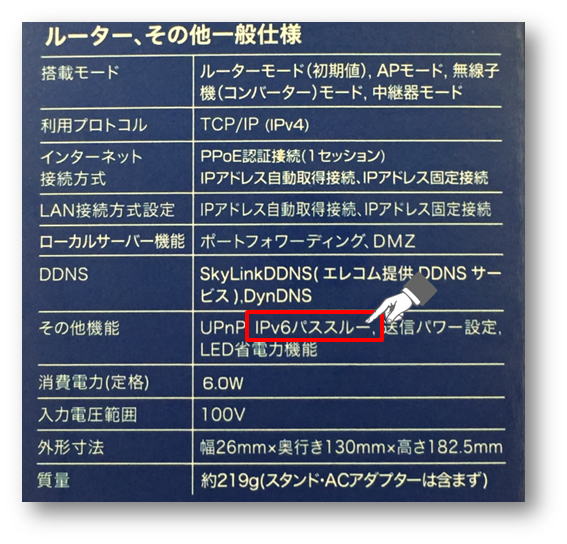
最新のファームウェアで、IPv6通信がより安定する可能性があります。
以下のリンク先を参考に、ルーターのファームウェアを最新のものにすることをお勧めします。
パソコンで設定する
パソコンからブラウザ(Microsoft Edgeなど)を起動します。
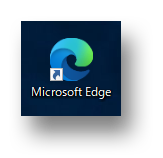
ブラウザ起動時に「ネットワークに接続されていません」などが表示された場合
以下のような画面が出た場合でも、ルーターとの接続が行われていれば作業を進められます。 このまま次の手順にお進みください。
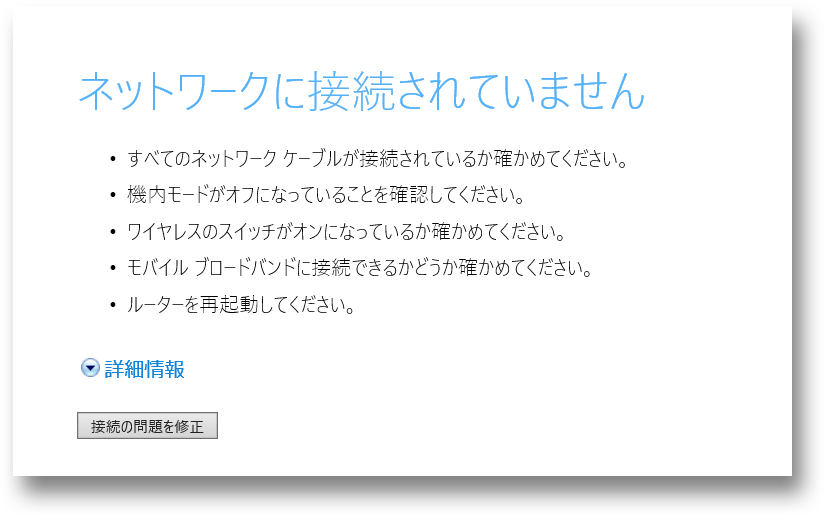
入力画面が表示されたら、上下の入力項目にadminと入力します。
2つめの項目(パスワード)は、* または ● と表示されますが、adminとご入力ください。
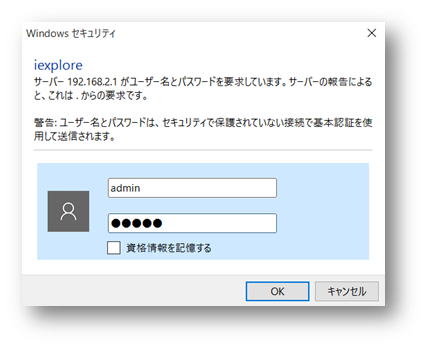
ルーターの管理画面が開きます。
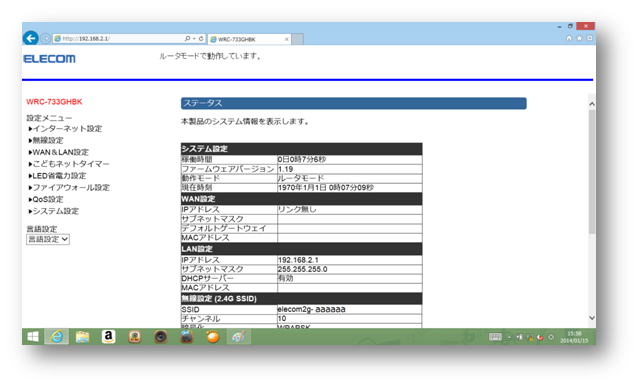
画面左側のメニューの「WAN&LAN設定」をクリックし、下に表示される「WAN設定」をクリックします。
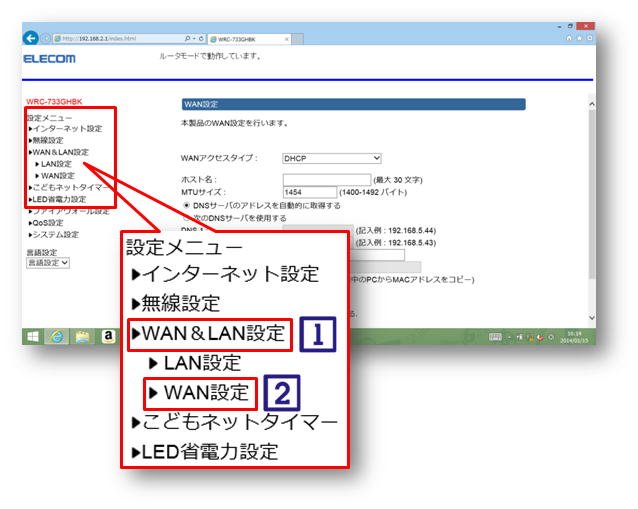
画面右側の「IPv6 ブリッジを有効にする」にチェックをつけます。
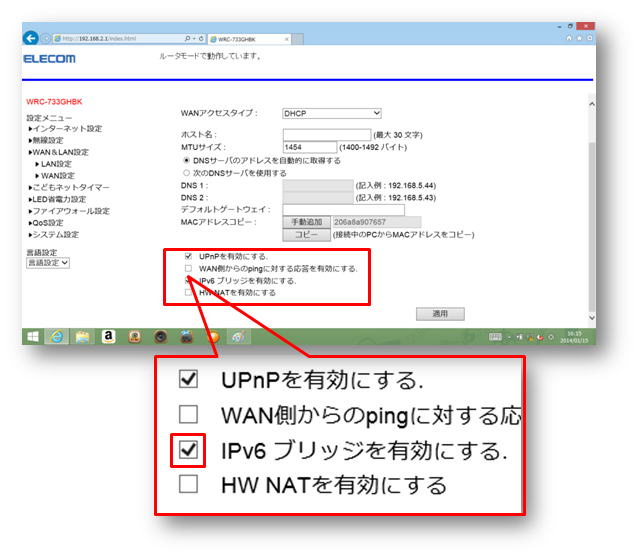
「適用」をクリックします。
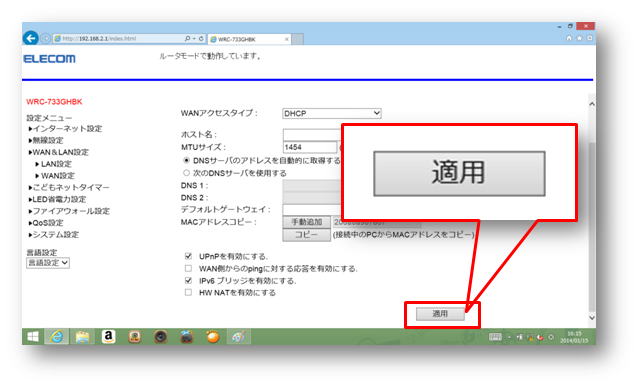
「更新」をクリックします。
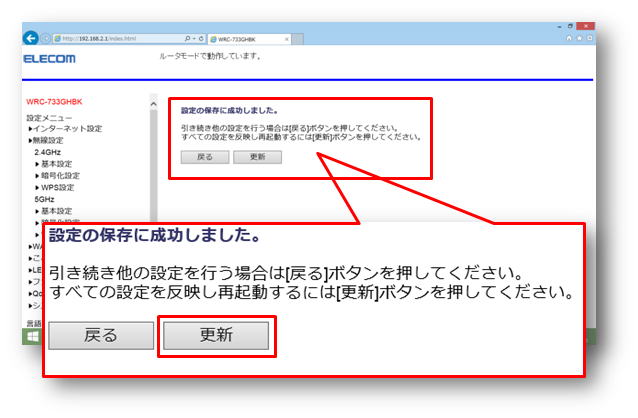
ルーターが再起動します。画面が切り替わるまでお待ちください。切り替わったら設定完了です。
設定が完了したら、IPv6通信が出来ているかをご確認ください。
例:IPv6対応サイトを表示する、ひかりTVを視聴するなど
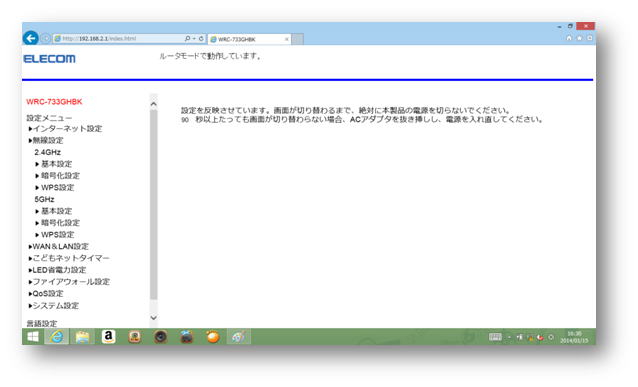
正しく同期が取れていない場合があります。
ルーターとパソコンをそれぞれ再起動してご確認ください。
スマートフォンで設定する
スマートフォンとルーターをWi-Fi接続します。
ブラウザを起動します。(「Chrome」、「Safari」など)
以下の参考画像はiOSですが、Androidでも操作は同じです。
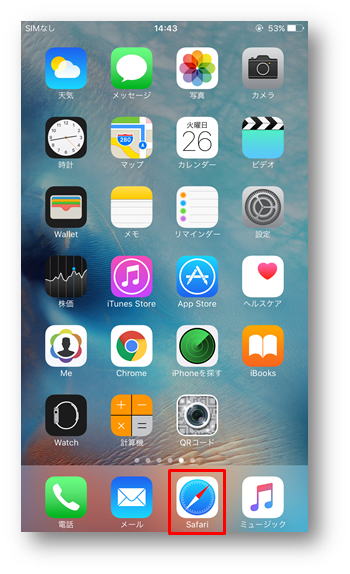
ブラウザのアドレスバーに「192.168.2.1」を入力し、開くをタップします。
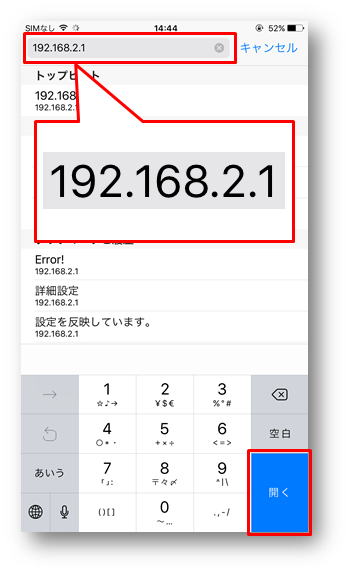
入力画面が表示されたら、上下の入力項目にadminと入力し、ログインをタップします。
2つめの項目(パスワード)は、* または ● と表示されますが、adminとご入力ください。
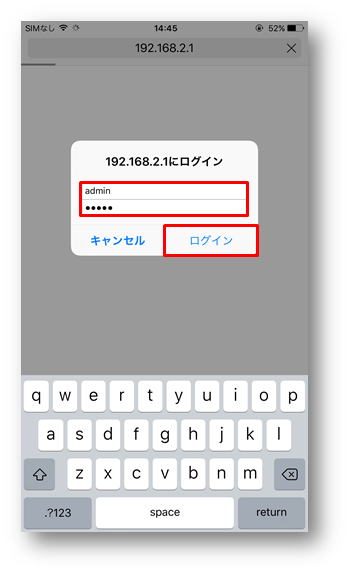
「かんたんセットアップ」画面が表示されたら、画面を下にスクロールし、「PC版設定ページへ」をタップします。
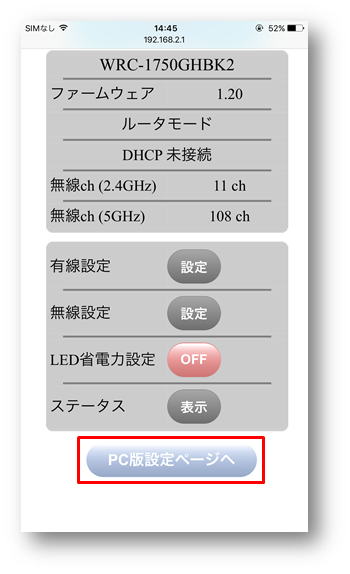
画面左側のメニューの「WAN&LAN設定」をタップし、下に表示される「WAN設定」をタップします。
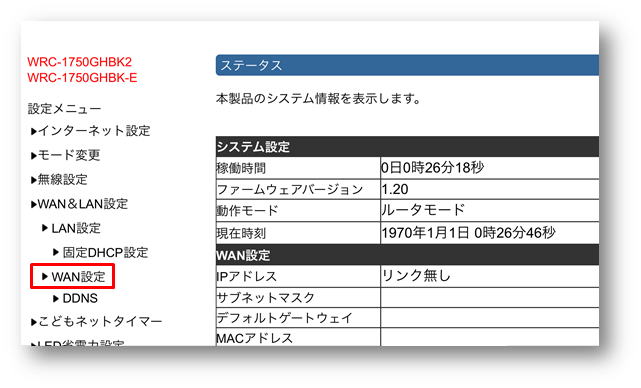
画面を下にスクロールし、右側の「IPv6 ブリッジを有効にする」にチェックをつけます。
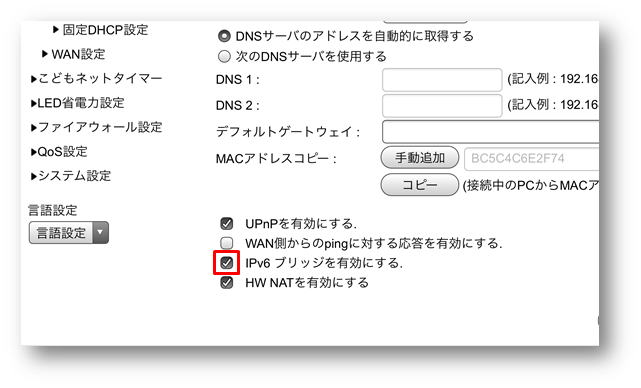
画面を右下にスクロールし、「適用」をタップします。
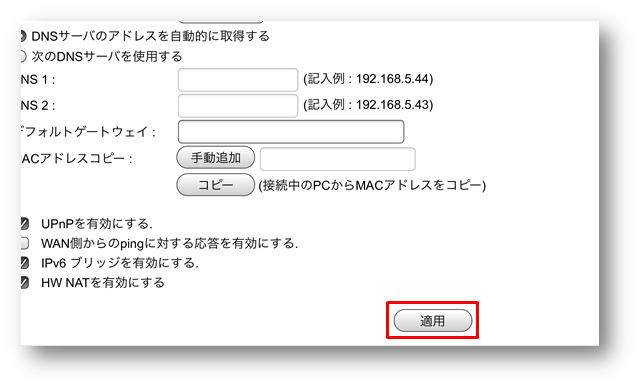
「更新」をタップします。
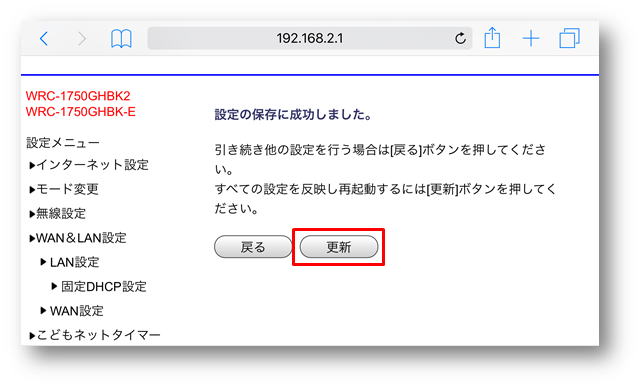
ルーターが再起動します。画面が切り替わるまでお待ちください。切り替わったら設定完了です。
設定が完了したら、IPv6通信が出来ているかをご確認ください。
例:IPv6対応サイトを表示する、ひかりTVを視聴するなど
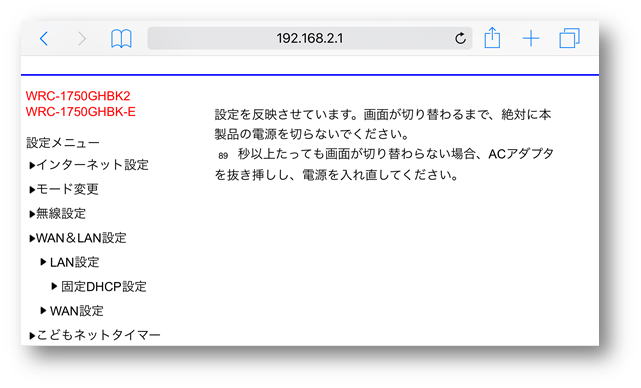
正しく同期が取れていない場合があります。
ルーターとスマートフォンをそれぞれ再起動してご確認ください。
参考
IPv6パススルーとは
IPv6を利用したサービス(例:ひかりTVなど)は、通常(IPv4)とは違うデータで通信されています。

そのためルーターを設置すると、IPv6データをルーターがブロックしてしまいます。

ルーターがIPv6通信のデータをブロックしないためには、IPv6データを通過(スルー)させる設定をする必要があります。
これがIPv6パススルー(ブリッジ)機能です。








